发布时间:2016-04-27 10: 42: 17
在学习圆的知识时,我们知道画圆的方法有很多种,比如以圆的半径画圆,还可以利用圆的参数曲线画圆,也可以利用已知的圆的方程画圆。大家都知道,几何画板是专业的几何绘图工具,可以绘制很多图形,所以利用几何画板画圆的方法也有很多,这里介绍利用圆的方程画圆的方法。
比如已知圆的方程:x2+y2=32,画圆的方法有以下两种:
步骤一 将圆方程进行移项、开平方,化成y=√(9-x2)和y=-√(9-x2)两个简单函数;
步骤二 画出y=√(9-x2)函数图像。打开几何画板,点击上方“绘图”菜单,在其下拉菜单选择“绘制新函数”命令,弹出函数对话框,在其中依次输入如下图所示表达式,点击“确定”,即可画出函数图像。
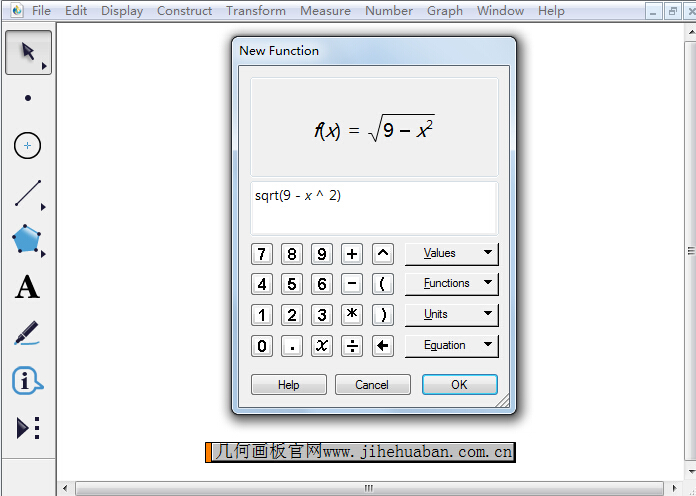
步骤三 画出y=-√(9-x2)函数图像。打开几何画板,点击上方“绘图”菜单,在其下拉菜单选择“绘制新函数”命令,弹出函数对话框,在其中和上一步一样,依次输入函数表达式,点击“确定”,即可得到如下图所示函数图像。
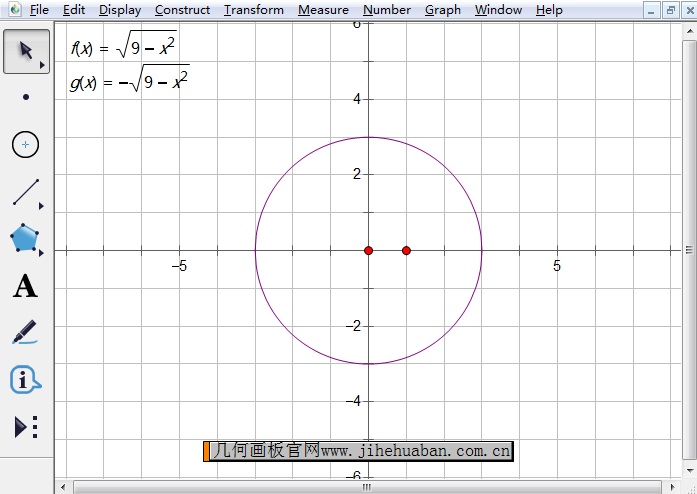
步骤一 建立坐标系并新建参数。打开几何画板,执行“绘图”——“定义坐标系”命令建立直角坐标系;由圆的方程可知该圆半径为3,所以新建距离为3的参数t1,执行“数据”——“新建参数”命令,在弹出的新建参数对话框单位选择“距离”,并填入数值3;
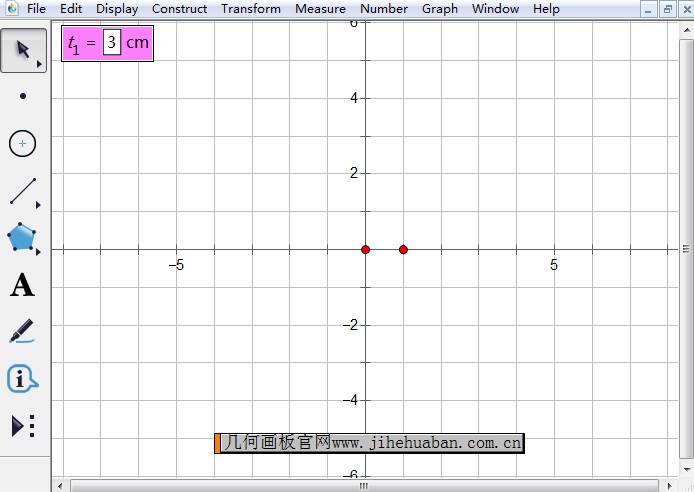
步骤二 对参数t1执行标记距离操作。选择“移动箭头工具”选中参数t1,点击上方的“变换”菜单,在其下拉菜单选择“标记距离”命令;
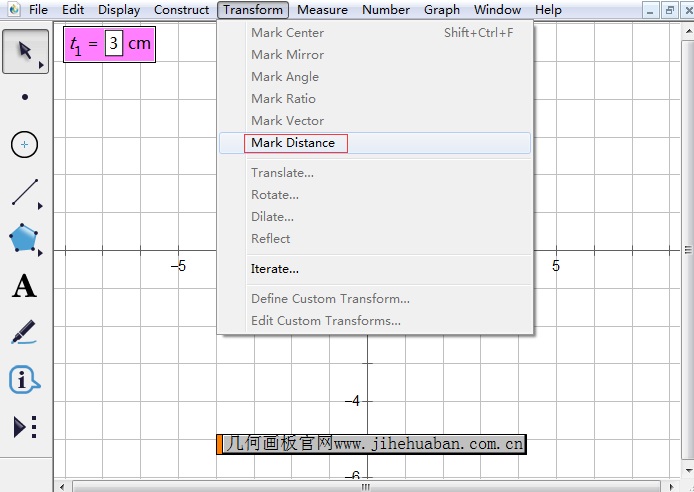
步骤三 以参数t1为半径构造圆。使用“移动箭头工具”选中参数t1和单位原点,然后执行“构造”——“以圆心和半径作圆”,这样就将圆画出来了。
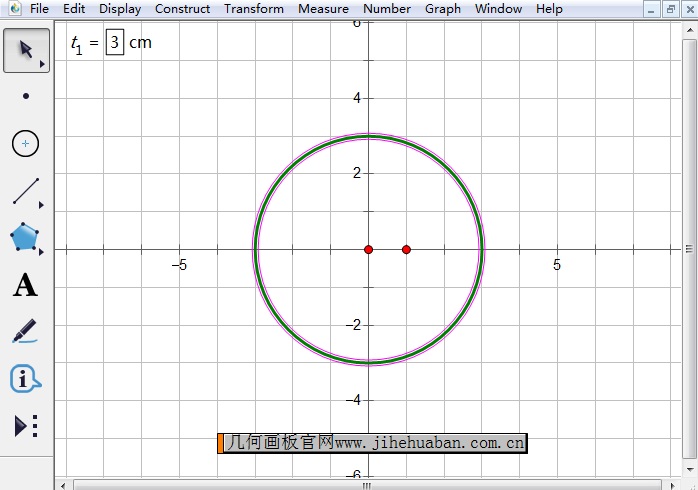
提示:如果圆心不在原点,你可以先定义坐标系,然后执行“绘图”——“绘制点”,输入原点坐标。画圆时候选择这个点和半径即可。
以上给大家介绍了在几何画板中按已知圆的方程画圆的两种方法,方法一是将圆方程拆分为两个函数表达式,分别画出函数图像得到圆;方法二是算出圆的半径,新建表示圆半径的参数,然后以圆心和半径画圆。两种方法各有优点,大家可以在画图时自由选择。掌握了画圆的方法,那么半圆该怎么画呢?如果不会可参考教程:几何画板中怎样绘制半圆。
展开阅读全文
︾